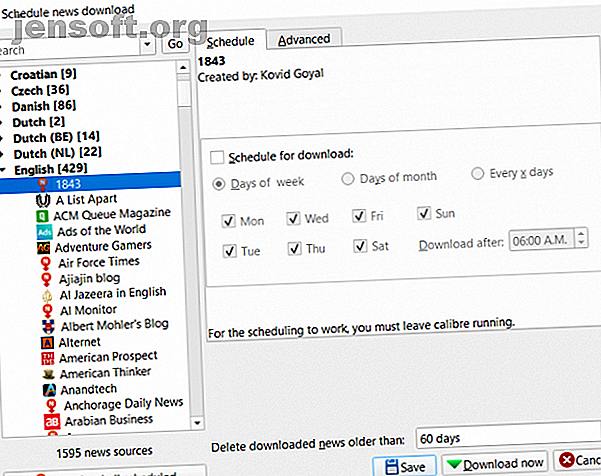
Come ottenere aggiornamenti sulle notizie su Kindle usando Calibre
Annuncio pubblicitario
I dispositivi Amazon Kindle sono principalmente noti come lettori di ebook. Ma sapevi che puoi anche leggere gli aggiornamenti delle notizie sul tuo Kindle usando Calibre?
Certo, gli ebook potrebbero essere il punto di forza del Kindle, ma con un piccolo aiuto di Calibre, puoi rapidamente trasformare il tuo dispositivo Kindle in una fonte di notizie.
In questo articolo ti mostriamo come leggere gli aggiornamenti delle notizie sul tuo Kindle usando Calibre.
Cos'è Calibre?
Calibre è comodamente la migliore app di gestione degli ebook disponibile e non costa un centesimo. Per essere sinceri, se hai una vasta collezione di ebook, dovresti già utilizzarla.
Puoi utilizzare Calibre per modificare i metadati degli ebook, scaricare copertine, inviare e-book al tuo ereader ed espandere la funzionalità utilizzando i migliori plug-in Calibre.
Per saperne di più sull'app, leggi il nostro articolo che descrive in dettaglio le migliori funzioni nascoste di Calibre 7 funzioni nascoste di Calibre che ti aiuteranno a gestire meglio i tuoi ebook 7 caratteristiche nascoste di Calibre che ti aiuteranno a gestire i tuoi ebook meglio Calibre è geniale, ma molte delle sue le funzioni volano sotto il radar. Ecco le migliori funzionalità di Calibre per aiutarti a gestire la tua collezione di ebook. Leggi di più .
Scarica: Calibre (gratuito)
Come ottenere aggiornamenti sulle notizie sul tuo Kindle
Ora che sai cos'è Calibre, possiamo mostrarti come usarlo per leggere gli aggiornamenti delle notizie sul tuo Kindle. Segui questi passaggi ...
1. Scegli le tue fonti di notizie

Calibre offre centinaia di diverse fonti di notizie preselezionate tra cui scegliere. Sono coperti numerosi paesi e sono disponibili sia fonti di notizie gratuite che in abbonamento. L'elenco è stato creato e gestito da una combinazione di utenti e sviluppatori di Calibre.
Per visualizzare le fonti di notizie disponibili, apri l'app Calibre e fai clic sulla scheda Scarica notizie sulla barra multifunzione.
Verrà aperta una nuova finestra. Sul lato sinistro della finestra, vedrai tutte le fonti che offre Calibre. Questi sono ordinati per lingua e paese.
Nella sezione inglese troverai editori di notizie diverse come BBC, FOX, ESPN, GameSpot, National Geographic, New York Times e Popular Science. C'è anche una litania di fonti per argomenti di nicchia, notizie locali e tempo.
2. Selezionare la frequenza di sincronizzazione
Successivamente, devi decidere con quale frequenza desideri che Calibre controlli i nuovi contenuti. Per alcune pubblicazioni, potresti essere felice di scaricare il contenuto in formato lungo una volta alla settimana. Altre fonti, come quelle che pubblicano le ultime notizie, potrebbero richiedere una sincronizzazione più frequente.
Per pianificare il download di una fonte di notizie e impostare la frequenza con cui Calibre verifica la disponibilità di articoli aggiornati, evidenzia la fonte nel riquadro di sinistra e fai clic sul segno di spunta accanto a Pianifica il download nella scheda Pianifica nel riquadro di destra.
Sotto la casella Pianifica per il download, scegli la frequenza di sincronizzazione. È possibile impostare i giorni delle settimane, i giorni del mese o un periodo di tempo personalizzato.
3. Personalizza la tua fonte di notizie

Prima di premere il pulsante Download, ci sono alcune altre impostazioni di cui devi occuparti.
Innanzitutto, nella parte inferiore della finestra della scheda Pianificazione, devi scegliere la frequenza con cui Calibre elimina automaticamente le vecchie notizie. L'impostazione predefinita è 60 giorni, ma per le fonti aggiornamenti più frequenti, potresti voler ridurre il numero.
In secondo luogo, controlla le opzioni nella scheda Avanzate . Puoi assegnare alla tua fonte di notizie un tag personalizzato (per semplificare la ricerca nell'app Calibre), aggiungere il titolo della pubblicazione come tag e scegliere un numero massimo di problemi da mantenere.
Quando finalmente ti senti a tuo agio con la tua configurazione, premi il pulsante Salva . Se desideri scaricare immediatamente i contenuti, fai clic su Scarica ora .
4. Aggiungi le tue fonti di notizie

Nonostante l'impressionante elenco di fonti di notizie integrate nell'app Calibre, è del tutto possibile che i tuoi siti preferiti, giornali e riviste non siano elencati.
Per fortuna, Calibre ti consente di aggiungere le tue fonti di notizie purché tu possa fornire l'URL del suo feed RSS.
Per aggiungere le tue fonti di notizie personalizzate a Calibre, torna alla home page dell'app, fai clic sulla piccola freccia accanto a Visualizza notizie e seleziona Aggiungi o modifica una fonte di notizie personalizzata .
Nella parte inferiore della nuova finestra, fai clic su Nuova ricetta . Nella pagina successiva, puoi assegnare un titolo alla tua nuova fonte, impostare l'articolo più vecchio e il numero massimo di elementi per feed e aggiungere l'URL che desideri venga scansionato da Calibre.
Dopo aver inserito le informazioni, fai clic su Aggiungi feed, quindi su Salva .
Per pianificare la sincronizzazione con la tua nuova fonte, torna alla schermata principale di notizie di Fetch . Troverai la fonte nella sezione Personalizzata del riquadro di sinistra. Seguire i passaggi 2 e 3 per informazioni su ulteriori personalizzazioni.
5. Converti i download di notizie

Devi assicurarti che Calibre converta gli aggiornamenti delle notizie scaricate in un formato compatibile con il tuo ereader prima di provare a sincronizzarlo.
Per convertire le notizie in un altro formato, vai su Preferenze> Comportamento e assicurati che nella casella Formato di output preferito sia visualizzato il tipo di file desiderato.
È inoltre necessario assicurarsi che la casella di controllo accanto a Invia automaticamente notizie scaricate al lettore di ebook sia selezionata.
6. Sincronizza le notizie con il tuo Kindle

Per completare il processo e ricevere automaticamente gli aggiornamenti di notizie sul tuo Kindle, devi impostare le opzioni di condivisione di Calibre.
Avrai bisogno del tuo indirizzo email univoco fornito da Amazon quando hai creato il tuo account Kindle sui suoi server. Puoi trovarlo accedendo al tuo account Amazon, andando su Contenuti e dispositivi e facendo clic sulla scheda Dispositivi .
Inoltre, devi autorizzare l'e-mail che utilizzerai per inviare i libri (ovvero il tuo account di posta elettronica principale) al tuo dispositivo Kindle. Nella sezione Contenuti e dispositivi del tuo account Amazon, vai su Preferenze> Configurazione documento personale> Configurazione e -mail e aggiungi il tuo indirizzo.
Successivamente, torna a Calibre e vai su Preferenze> Condivisione> Condivisione di libri tramite e-mail . Fai clic su Aggiungi e-mail, inserisci il tuo indirizzo e-mail Amazon Kindle, quindi seleziona la casella nella colonna Invio automatico .
Nella parte inferiore dello schermo, inserisci i dati del tuo provider di posta elettronica (nome host, porta, nome utente e password). Se usi Gmail, dovrai abilitare l'accesso alle app meno sicuro nelle impostazioni del tuo account.
Puoi premere il pulsante Test per assicurarti che tutto funzioni correttamente.
NB: è necessario lasciare in esecuzione Calibre affinché l'app sia in grado di inviare aggiornamenti di notizie su Kindle in tempo reale.
Altri modi per tenersi aggiornati sulle novità
Se sei il tipo di persona che trascorre tutto il giorno con la testa nel tuo Kindle, la possibilità di ricevere anche aggiornamenti di notizie sul tuo dispositivo è fantastica. Quindi, perché non sfruttare il potere di Calibre per farlo accadere.
Le persone che sono meno dipendenti dalla lettura potrebbero ancora preferire alcuni degli altri modi per rimanere aggiornati sugli ultimi titoli. Se vuoi saperne di più, abbiamo già scritto sui migliori siti di notizie di cui ti puoi fidare 12 Migliori siti di notizie di cui ti puoi fidare 12 Migliori siti di notizie di cui ti puoi fidare Vuoi i migliori siti di notizie in giro? Questo elenco di siti di notizie di alto livello uccide notizie false e pubblica contenuti credibili. Ulteriori informazioni e le migliori app di notizie gratuite 7 principali app di notizie gratis: Google News, Flipboard, Feedly e altre 7 principali app di notizie gratuite: Google News, Flipboard, Feedly e altro Abbiamo raccolto le migliori app di notizie gratuite per Android e iPhone per offrirti le storie che ti interessano e altro ancora. Leggi di più .
Scopri di più su: Amazon Kindle, Calibre, Notizie.

